Kuidas kohandada ASUS ROG Ally nuppe

Viimastel aastatel oleme näinud, et turule on jõudnud mõned käeshoitavad mänguseadmed, kuid näib, et valikute arv on plahvatuslikult kasvanud, mis viib
Viimastel aastatel on reaalajas voogesituse videomängud muutunud tohutuks nähtuseks. Enamik inimesi teeb seda lõbu pärast, kuid mõned teenivad raha mängides. Jah, lugesite seda õigesti, mängides mänge. See kõlab uskumatult, kuid see on tõde.
Ja seda saavad teha kõik, sealhulgas teie.
See juhend käsitleb aga Androidi mängude voogesitust YouTube'i ja Twitchi.
Niisiis, alustame.
Mis on mängude voogesitus?
Mängu otsepildi jagamine on mängu voogesitus. See aitab mängijatel näha kõiki mängu konkurentsitasemeid ja otsustada, kas see on ostmist väärt või mitte. Lisaks saavad mängijad teada, kuidas mängu lõpetada, münte koguda ja saladusi leida.
Mängude voogesitamine Androidist Youtube'i
Varem, kasutades rakendust YouTube Gaming, oli mängude voogesitamine Androidist lihtne. Kuid 2019. aastal lõpetas Google selle ja pakkis mängufunktsioonid YouTube'i rakendusse. See tähendab, et nüüd peame mängude voogesitamiseks kasutama YouTube'i põhirakendust.
Siiski on üks nüanss, mida saate YouTube'is voogesitada ainult mobiilist, kui teil on 1000 tellijat.
Kui täidate selle kriteeriumi, saate YouTube'i põhirakendust kasutades mängu voogesitada järgmiselt .
See on kõik; näete nüüd tööriistariba, mis võimaldab teil voogu juhtida. Puudutage valikut Otseülekanne. Näete 3-sekundilist loendurit, enne kui YouTube'i põhirakendusega mängude voogesitus käivitub.
Voogesitage mängu Twitchi abil
Amazoni pakutav Twitch on suurim veebivoogesituse kogukond. Mängu voogesitamiseks Twitchis Android-seadme abil kasutame kahte võimalust.
Streamlabs on muljetavaldav, 100% keskendunud tööriist, mis on loodud mängude voogesitamiseks. Streamlabsi kasutamiseks mängude voogesitamiseks peate rakenduse alla laadima.
See mitte ainult ei muuda Twitchi voogesituse ülilihtsaks, vaid võimaldab teil ka Mixeris, YouTube'is ülekandeid jagada. Pärast allalaadimist andke Twitchile mõned load ja oletegi voogesituseks valmis.
Sisu voogesitus tagab, et te ei jaga isiklikku teavet. Soovitame kasutada režiimi Mitte segada.
Toimingud Twitchi voogesitamiseks Streamlabsi abil
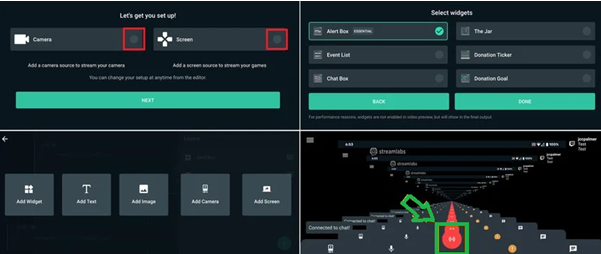
Rohkemate allikate lisamiseks puudutage hamburgeri menüüd.
Mobiilirakendus Twitch ei võimalda praegu mänge Androidist Twitchi kontole voogesitada. Võib-olla näeme seda funktsiooni tulevikus. Rakendus võimaldab aga voogesitada IRL-i (In Real Life), kasutades telefoni mikrofoni ja kaamerat.
Androidi mängude voogesitamiseks peame seadistama voogesitustarkvara, millest kõige populaarsem on OBS (Open Broadcaster Software).
OBS võimaldab teil mängu voogesitada arvutist ja Macist ning seda ka salvestada.
Mängude voogesitamiseks mobiilseadmete abil ühendage nutitelefon USB-silumise kaudu arvutiga. Selleks peate avama valiku Arendaja. Selleks järgige alltoodud samme.
Järgmiseks kasutage telefoni ekraani ülekandmiseks arvutisse parimat Androidi emulaatorit . Kui olete selle seadistanud, seadistage OBS to Twitch konto. Veenduge, et telefon oleks ühendatud ja voogesitab arvutiga. Saate veebikaamera kaudu kuvada voovälist. Kõik on valmis, lihtsalt klõpsake voogesituse alustamist ja oletegi valmis.
See kõik toimub kahel viisil, mille abil saate Twitchi voogesitada või kui teil on 1000 tellijat, saate kasutada YouTube'i rakendust. Minu jaoks meeldib Streamlabs OBS-i kaudu, kuna see on kõige mugavam viis mängu Androidist voogesitamiseks.
Andke meile teada, millist meetodit kasutate mängu Androidist voogesitamiseks. Kui see juhend aitas alustada, andke meile kommentaaride jaotises teada.
Viimastel aastatel oleme näinud, et turule on jõudnud mõned käeshoitavad mänguseadmed, kuid näib, et valikute arv on plahvatuslikult kasvanud, mis viib
Mängukassettide puhumine ei parandanud kunagi midagi. See on järjekordne tehnoloogiline müüt.
Kas soovite teada, kuidas Steam Deckis Xbox Game Passi mängida? Vaadake seda algajasõbralikku juhendit selle kohta, kuidas seda teha.
Tere, mänguhuvilised! Täna kavatsesime uurida põnevat teemat, mis ühendab endas kaks mängutööstuse suurimat nime: Nintendo ja
Epic Games Store on videomängude ja tarkvara digitaalne levitamisplatvorm. Käivitatud 2018. aasta detsembris populaarse ettevõtte Epic Games poolt
Kas teil on probleeme Candy Crush Saga sisselogimisega Facebookis? Sellest abistavast juhendist saate teada, kuidas manustatud brauseri tõrketeate probleemi lahendada.
Steam Deck, revolutsiooniline Valve käeshoitav mänguseade, pakub laias valikus kohandatavaid funktsioone ja üks neist on võimalus muuta
Steam Deck, kaasaskantav mänguseade Valves, on loodud täisväärtusliku arvutimängukogemuse toomiseks pihuseadmesse. Üks teie mängudest
Kavatsesin sukelduda Steam Decki, Valve Corporationi käeshoitava mänguseadme maailma. See kaasaskantav mängukonsool on mänginud
Kuna üksi mängimine võib olla igav, saate nende abinõuannete abil oma Steam Decki hõlpsalt mitu kasutajat lisada järgmiselt.







